Gandalf’s Windows 10PE, un Windows portable para llevar en tu USB

Cuando nuestro ordenador funciona bien, generalmente nunca nos preocupamos de estar preparados para recuperarlo en caso de que algo salga mal. Sin embargo, cuando esto ocurre, ya suele ser demasiado tarde, y dependiendo de la prisa que tengamos por recuperar y volver a usar el PC, seguramente no sepamos ni por dónde empezar a reparar el PC. Por ello, siempre es recomendable tener un sistema de recuperación listo para que, cuando algo falle, podamos recurrir a él sin pensarlo dos veces para ayudarnos a reparar el ordenador. Y uno de los más completos que podemos encontrar en la red es Gandalf’s Windows 10PE.
Gandalf’s Windows 10PE es un sistema operativo portable basado en Windows 10 que cuenta con una gran cantidad de herramientas instaladas por defecto de manera que podamos usarlas para intentar reparar y recuperar nuestro ordenador. Estas herramientas nos van a permitir analizar el sistema, solucionar fallos, problemas y errores muy comunes y, por supuesto, ayudarnos a recuperar los datos más importantes en caso de que no podamos reparar el sistema de otra manera.
Principales características
Este sistema operativo nos ofrece un escritorio muy similar al de Windows 10 original, algo que nos ayudará a poder defendernos con este sistema con total facilidad. En el escritorio encontraremos los iconos básicos del PC, la papelera, CMD y un explorador, y algunas herramientas de configuración y puesta en marcha de la distro. La barra de tareas es igual al de cualquier Windows original.

Lo que sí que cambia es el menú inicio. Su desarrollador ha apostado por un menú más parecido al de Windows 7, organizando en carpetas todos los programas que vienen preinstalados en este sistema.
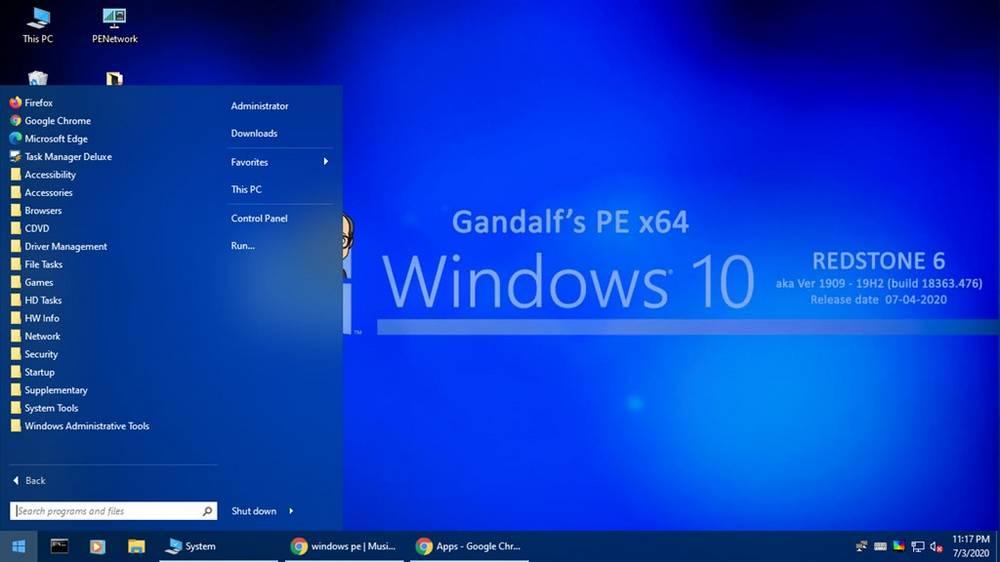
Entre los programas que vienen instalados por defecto se encuentran la mayoría de las aplicaciones y juegos clásicos de Microsoft para Windows y, además, programas útiles tanto para salir de un apuro con el PC como para poder reparar nuestro sistema principal. Podemos ver la lista completa de programas en este enlace, aunque los más relevantes son:
- Navegadores (Chrome, Firefox, Edge).
- Grabadores de CD y DVD.
- Drivers especiales.
- Exploradores de archivos.
- Programas para comprimir y descomprimir archivos.
- Software análisis y reparación de discos duros y SSD.
- Software de diagnóstico de hardware.
- Glary Utilities.
- Software de imágenes de discos y copias de seguridad.
- Programas de recuperación de datos.
- Software de red y control remoto.
- Programas de análisis de hardware.
- Recuperadores de claves.
- Herramientas del sistema (incluida la suite de Nirsoft).
- Herramientas administrativas de Windows.
Cómo funciona Gandalf’s Windows 10PE
Lo primero que debemos hacer antes de poder empezar a usar este sistema es bajar la última versión desde la web del desarrollador. Este las categoriza según la versión «Redstone» a la que corresponda la build. Por ejemplo, la última versión de este Windows portable se basa en Windows 10 19H2, por lo que recibe el nombre de Redstone 6.
Cuando hayamos bajado el sistema, lo que tenemos que hacer es grabarlo a una memoria USB para poder usarlo. Como se trata de un sistema bootable, necesitaremos cargarlo antes que el Windows que tenemos instalado en el PC. Y esto lo haremos desde el menú de boot de la propia BIOS/UEFI del PC.
Una vez que tenemos el sistema copiado al USB, y arrancamos el ordenador con él, ya no esconde ningún misterio. Se utiliza igual que cualquier otro Windows 10, y todos los programas estarán disponibles para poder usarlos como nosotros queramos.
Descargar Gandalf’s Windows 10PE
Para bajar este sistema portable debemos hacerlo desde la página web del desarrollador. Sin embargo, os recomendamos mucho mejor buscarlo por otras fuentes de confianza antes de hacerlo desde esta web. Eso se debe a que en la web de windowsmatters es muy complicado encontrar los enlaces de descarga, hay muchas veces que la web está directamente caída e incluso esta no funciona bien, ya que abre ventanas, pop-ups, en el navegador todo el rato.
Si quieres bajar Gandalf’s Windows 10PE te recomendamos hacerlo mucho mejor desde enlaces de Mega, que haya subido otras personas, o desde otras páginas que centralicen descargas. Lo importante es que sean webs fiables.
Gratis vs de pago
Este sistema ha sido gratuito hasta la versión Gandalf’s Windows 10PE x64 Redstone 2. Sin embargo, a partir de esa versión su desarrollador decidió convertir el producto en un sistema de pago. Por lo tanto, si queremos usar las versiones más modernas del Windows portable tendremos que pasar sí o sí por caja. Si nos sirve con una versión más antigua, entonces podremos usarlo de forma gratuita.
De todas formas, existen excelentes alternativas a este Windows portable que vamos a poder usar de forma gratuita y, sobre todo, bajar sin tantos quebraderos de cabeza.
Alternativas a Gandalf’s Windows 10PE
Hiren’s BootCD

Este es uno de los sistemas operativos de recuperación más conocidos que podemos encontrar en la red. Hiren’s BootCD nos ofrece un escritorio basado en Windows 10 junto con una gran cantidad de programas que nos van a permitir tanto trabajar en cualquier PC que tengamos a mano como reparar cualquier PC que, por el motivo que sea, ha dejado de funcionar correctamente. Podemos encontrar también una versión basada en Mini Windows XP, ideal para ordenadores antiguos y poco potentes.
Podemos descargarlo de forma gratuita desde el siguiente enlace.
MediCat USB
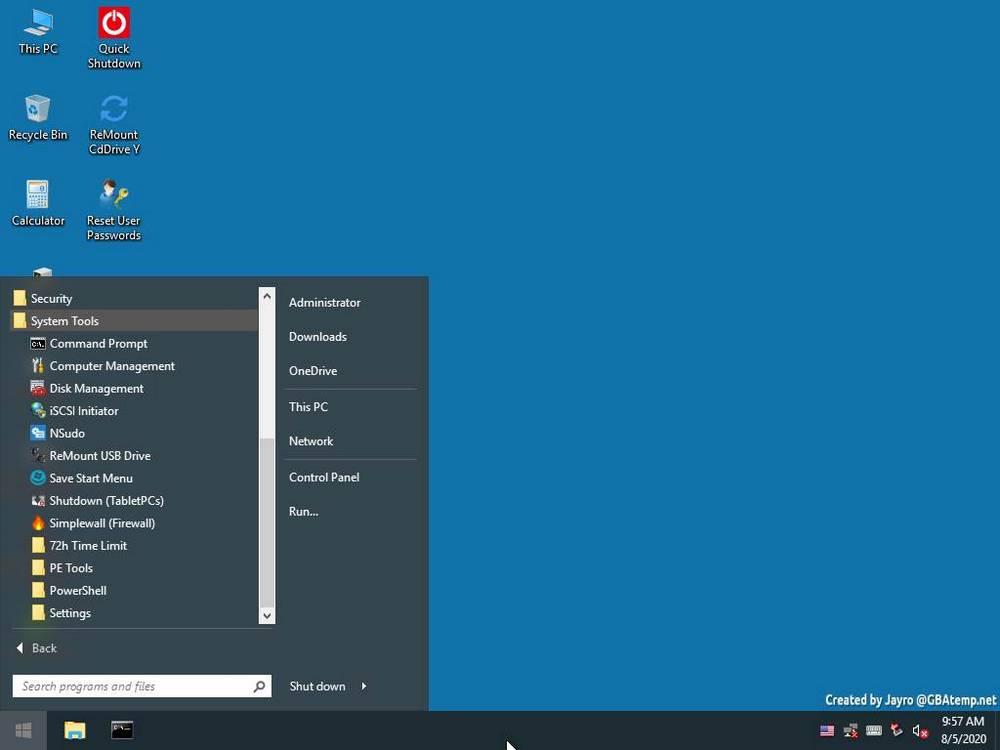
Esta es otra de las alternativas que nos va a permitir ejecutar un Windows 10 desde la memoria RAM. Este proyecto es totalmente gratuito y viene con una gran cantidad de programas de todo tipo que nos permiten tanto trabajar con el PC para salir de un apuro como intentar reparar la mayoría de los errores comunes que nos podemos encontrar.
Muchas de sus herramientas se ejecutan desde el menú de boot, pero también podemos elegir cargar un sistema Mini Windows 10 para usarlo en modo escritorio. También trae distros Linux que podemos cargar igualmente para analizar y reparar nuestro sistema desde él.
Podemos bajar este sistema desde aquí.
Fuente: SoftZone https://ift.tt/2WlMFFO Autor: Rubén Velasco
.png)
